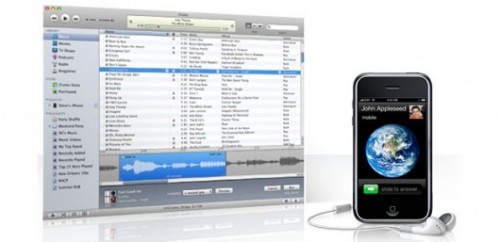
Con esta breve guía os enseñaremos a crear tonos de llamada o ringtones para el iPhone desde iTunes 10. Como bien sabréis en principio, al iPhone, solo podemos asignarle los tonos de llamada que vienen preestablecidos en ajustes, con esta guía pretendemos que tras crear el tono y una simple sincronización con iTunes podamos encontrar nuestros tonos de llamada dentro de los ajustes del teléfono para poder asignarlo.
Guía:
1. Antes que nada debemos seleccionar la canción que queremos transformar, a tono de llamada, en nuestra biblioteca de iTunes: hacemos click derecho sobre esta y seleccionamos «Obtener Información».
2. Nos desplazaremos a la pestaña «Opciones» y indicamos el tiempo de inicio y finalización del todo. Es importante saber que el tiempo máximo de un tono compatible con iPhone es de 40 segundos.
3. Una vez indicado el «tiempo», cerramos la ventana, hacemos nuevamente click derecho sobre la canción y seleccionamos la opción de convertirlo en AIFF. En este punto tendremos dos canciones idénticas que podremos diferenciar por el formato y la duración, en una de las dos podremos ver que será de 40 segundos.
4. Arrastramos la canción de 40 segundos al escritorio y a continuación lo borramos de la librería de iTunes.
5. El siguiente paso se divide en dos partes, dependiendo del tipo de ordenador que usas:
- Windows: Si no visualizan las extenciones de los archivos, entren en Panel de Control > Opciones de Carpeta > Visualización y aquí deseleccionaremos la opción «Esconde extensiones para los tipo de archivos conocidos». En este punto renombraremos la extensión del tono que hemos puesto en el escritorio de “m4a” a “m4r”. Ahora haciendo doble click en el icono podremos añadir nuevamente el archivo o canción a iTunes y lo encontrarán nuevamente en la sección Música.
- Mac: Cuando eliminamos el archivo de iTunes es importante selccionar la opción «Conservar Archivo» aunque lo movamos. Ahora cambiamos la extensión del archivo en nuestro escritorio de “m4a” a “m4r”y lo transladamos del escritorio al apartado música de iTunes haciendo doble click,
6. Una vez hecho todo esto bastará con sicronizar nuestro iPhone con iTunes y encontrarán, finalizada la sincronización, el tono en Ajustes > Sonidos.


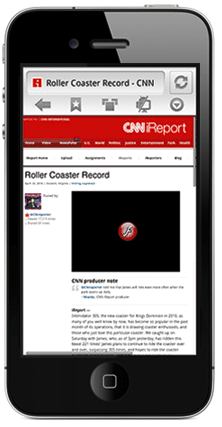
Hola, no me aparece la opcion de convertir a AIFF, solo me deja ACC, alguien me puede decir como hacerlo? Graciassss
A mi igual!!
Cambias la opción en Preferencias de Itunes, General, Ajustes de importación.. pero no es necesario que conviertas tu archivo de 40 segundos a AIFF, conviertelo a ACC, la extensión es .m4a, haces el mismo paso de arrastrar ese archivo al escritorio y solo cambias de .m4a a .m4r y listo!!
Consulta, a mi no me aparece en itunes la opcion de convertirlo a AAC… solo figura convertirlo a MP3… que puede suceder?.
Ramo, Adri y murian: Podéis seguir el mismo tutorial pero en vez de guardar como AIFF guardar como ACC y el resto de opciones seguirlas en el mismo orden, de esta forma conseguiréis crear el tono para vuestro iPhone.
Salu2
Hola,
Antes de nada, gracias por esta info!!!
Mi problema? No me sale ni AIFF ni ACC….
¿Qué hago?
Gracias!
Perdón, me he dado cuenta que:
en biblioteca si tengo música sí me sale ACC pero en mis listas de reproducción (es decir, en la música que ya tengo en iphone) no sale ni ACC ni AIFF….
Gracias!
esto tambien funciona con el iphone 4?? porque no me funciona….
Por supuesto que funciona, yo lo acabo de hacer y me quedo a la primera ;)
Yo hice todos los paso y ya quedo y se agrego a la carpeta de tonos pero al sincronizarlo no me aparece en mi iphone porke?:$=/
a mi , al convertir a AIFF, el archivo resultante es .aif …… no .m4a . Aun asi lo paso a m4r pero me dice que el archivo no es valido. que puedo hacer?
Alucinante… después de varias horas intentando personalizar mis tonos, vosotros me habeís dado la respuesta… gracias.
Ami no me aparece ni el formato ACC ni AIFF
MUCHAS FELICIDADES EXCELENTE POST, Y PARA LOS QUE LE SALE LA CAMPANITA NO SE DESESPEREN, SIGAN TODOS LOS PASOS Y CUANDO CONVIERTAN EL ARCHIVO Y COLOCARLO EN EL ITUNES LES APARECERA SUERTE……
A mí lo que no me sale es la pestaña de Tonos… ¿Sabéis por qué puede ser? Gracias por adelantado!
Ole ole y ole que maravilla
hola :), olle una duda.. pude crear mi primer tono de maravilla peroooo quice ir agregando mas y no me aparece mas que el primero…
que tengo que hacer para que salga la lista de todos los tonos que he ido agregando al iphone??
despues de acer todo esto como ago para ponerla de llamada?que ai ke sincronizar el iphone y listo¿?gracias por adelantado
Yo tengo el mismo problema, creé 4 ringtones personalizados, me aparecen en las carpetas de Ringtones del iTunes, tanto del PC como del dispositivo, pero en ajustes> sonidos> Tono de llamada> Personalizado sólo me aparece uno de ellos. ¿por qué no aparecen los otros tonos?.
yo hago todos los pasos, y agrego varias canciones, pero el problema esta cuando en mi iphone voy a ajustes,sonidos,tono de llamada, y en la zona de personalizados, donde tendría que salir varias canciones, las que agregué, solo sale una. como hago para que salgan todas las que agregué?? ayuda, gracias.
holaa solucionastes el problema? ami me pasa y me gustaria q si lo sbes me ayudaras saludos
yo tengo el tono creado con m4r pero no me deja meterlo en la pestaña de tonos por lo tanto no me sale en la opcion tonos de llamada!! que puedo hacer??
hola, me pasa lo mismo que Eric, esta todo bien ( lo converti en format m4r) hasta que trato de meterlo en itunes nuevamente y no me deja….
Les dejo un link que me ayudo mucho…. luego de hacer lo que sale en el video en el Itunes 10 deben sincronizar la parte de tonos de tu iphone y encontraras tu tono en "ajustes"-"sonidos"-"personalizados"….. y listo!…
http://www.youtube.com/watch?v=jh8hbOHzmA0&fe…
Suerte a todos!!!!
Hola como estáis? Este es un mensaje para quien pueda ayudarme pues me estoy volviendo loco. Referente a los tonos, he llegado a convertir las canciones en m4r creo o ring como me pone una vez en el escritorio, pero cuando voy a sincronizar y puesto que gracias a Dios por fin…. apareció el apartado de los tonos puesto que antes no aparecía en iTunes 10. Llegado ahí sincronizo con el iPhone y no me sincroniza los tonos que yo he seleccionado en la biblioteca iTunes, sincroniza música que yo no he seleccionado. Por favor puede alguien decirme que es lo que hago mal o explicarle con detalle este ultimo paso para que pueda meter las canciones en el iPhone 4 en los tonos. Muchas gracias, al que pueda ayudarme. Llevo muchos días peleando con esto. Por favor ayuda. GRACIAS.
Esteban, al meter un tono en itunes, te aparecera al pulsar en la columna izquierda sobre el icono de tu iphone todo el menu del mismo, ahi veras que te tiene que aparecer una pestraña de tonos, pulsa la casilla sincronizar y, una vez sincronizado el i phone, te deberia salir en ajustes, sonidos. Saludos
Chavos es muy sencillo
Mac
1.- Abrir las preferencias de iTunes.
2.- General / Ajustes de importación / Importar usando: Codificador AAC / Aceptar.
3.- Aceptar.
4.- Escoge la canción con máximo 40 seg. de inicio a fin.
5.- Click derecho / crear versión AAC.
6.- En la versión AAC / click derecho / mostrar en el finder / Cambiar formato .m4a por .m4r / Usar .m4r (no cerrar la ventana).
7.- En iTunes eliminar canción conservando el archivo.
8.- En la ventana del finder doble click en el archivo .m4r.
9.- Seleccionar la lista "Tonos" del apartado "Biblioteca" y arrastrar el archivo hasta el apartado "Dispositivos".
10.- Sincronizar iPhone.
11.- En el iPhone seleccionar "sonidos".
Tus canciones o tonos, aparecen al principio de la lista.
A los que usen Windows, hagan lo del video del link, y si no les aparece en el iPhone, agreguen los pasos 9 al 11.
Espero que lo disfruten.
MUUUUUUUUUUUUUUUUUUCHISIMAS GRACIAS estaba ya loco nosabia ke eslo ke pasaba gracias por esplicarlo tan bien.te dixo muchas gracias pues gracias
Perdonad, pero creo que es una tomadura de pelo. He hecho todos los pasos 20.000 veces y desde el Mac y conectado el Iphone me indica que el tono está en mi Iphone, pero cuando voy a ajustes, sonidos, tonos. Pues no me sale ni uno.
Por favor ayudenme con este paso: En este punto renombraremos la extensión del tono que hemos puesto en el escritorio de “m4a” a “m4r” Como convierto esto?. Mil gracias
Solamente das click en el nombre del archivo y cambias la extensión .m4a por .m4r, das enter y te va a preguntar si quieres utilizar .m4a, sigue los pasos 6 a 11 y listo.
Recuerda que esto es en mac ya que en windows es un poco más enredado.
QUE HAGO SI NO ME SALE LA CARPETA DE TONOS EN EL ITUNES
Hola, en primer lugar muy agradecido por los consejos,todo perfecto y muy bien explicado pero tengo una duda,hago todo lo que dice pero luego en la biblioteca de itunes las canciones que he pasado a tonos se quedan con los 40 segundos y luego al volver a pasarlas a su duracion normal me desaparcen del iphone,alguien sabria explicarme de que manera puedo conservar el tono y la cancion con su duracion original?
Gracias de antemano. Un saludo
muy buen post si q me sirvio,,,,,,,,,muchisimas graciassssssssss!!!!!!!!!!!!!!!!
En mi itunes 10 no viene en el menu de la izquierda la carpeta TONOS, donde puede estar ???
muy buen aporte amigo de hecho yo lo hacia como antes osea al archivo que le hacias una copia de acc lo ves en una carpeta o algo asi que te da en opcion de boton derecho y despues cambiabas la extencion y despues lo arrastraba pero ya no se puede… solo una pregunta tengo que hacer una carpeta para guardar todos los archivos de tono? o que? por que si se borran esos archivos del escritorio itunes no lo encuentra el archivo… y tony te recomiendo http://www.mobile9.com baje unos tonos de ahi y ps se pusieron en mensajes no se por que pero funciono y las canciones que haces tonos solo son para llamada no se por que…